Haluatko oppia, kuinka voit implementoida WPF-sovelluksessa painikkeen, joka reagoi tapahtumiin ja tarjoaa mielenkiintoisia visuaalisia efektejä? Tässä oppaassa ymmärrät vaihe vaiheelta, kuinka luodaan sekä tekstikenttä että painike WPF:ssä ja kuinka voit hyödyntää painikkeen Click-tapahtumaa toteuttaaksesi tietyn käyttäytymisen sovelluksessasi. Lisäksi käymme läpi Dependency ominaisuuksia, jotka mahdollistavat käyttöliittymän dynaamisen mukauttamisen käyttäjävuorovaikutuksiin.
Tärkeimmät havainnot
- Opit painikkeen klikkauksen perusteet WPF:ssä.
- Opit, kuinka Dependency Propertiesa käytetään tehdäksesi dynaamisia muutoksia käyttöliittymään.
- Näet, kuinka luodaan tekstikenttä ja muutetaan sitä painikkeen avulla.
Vaiheittainen opas
Tekstikentän luominen
Aloita luomalla tekstikenttä WPF-sovellukseesi. Haluamme, että käyttäjä näkee myöhemmin täällä tekstin, joka luodaan painiketta napsauttamalla.
Luodaan uusi tekstikenttä ja nimetään se ”oma tekstikenttä”. Aseta fonttikooksi 14. Varmista, että tekstikenttä näyttää hyvältä ja tarjoaa riittävästi tilaa.
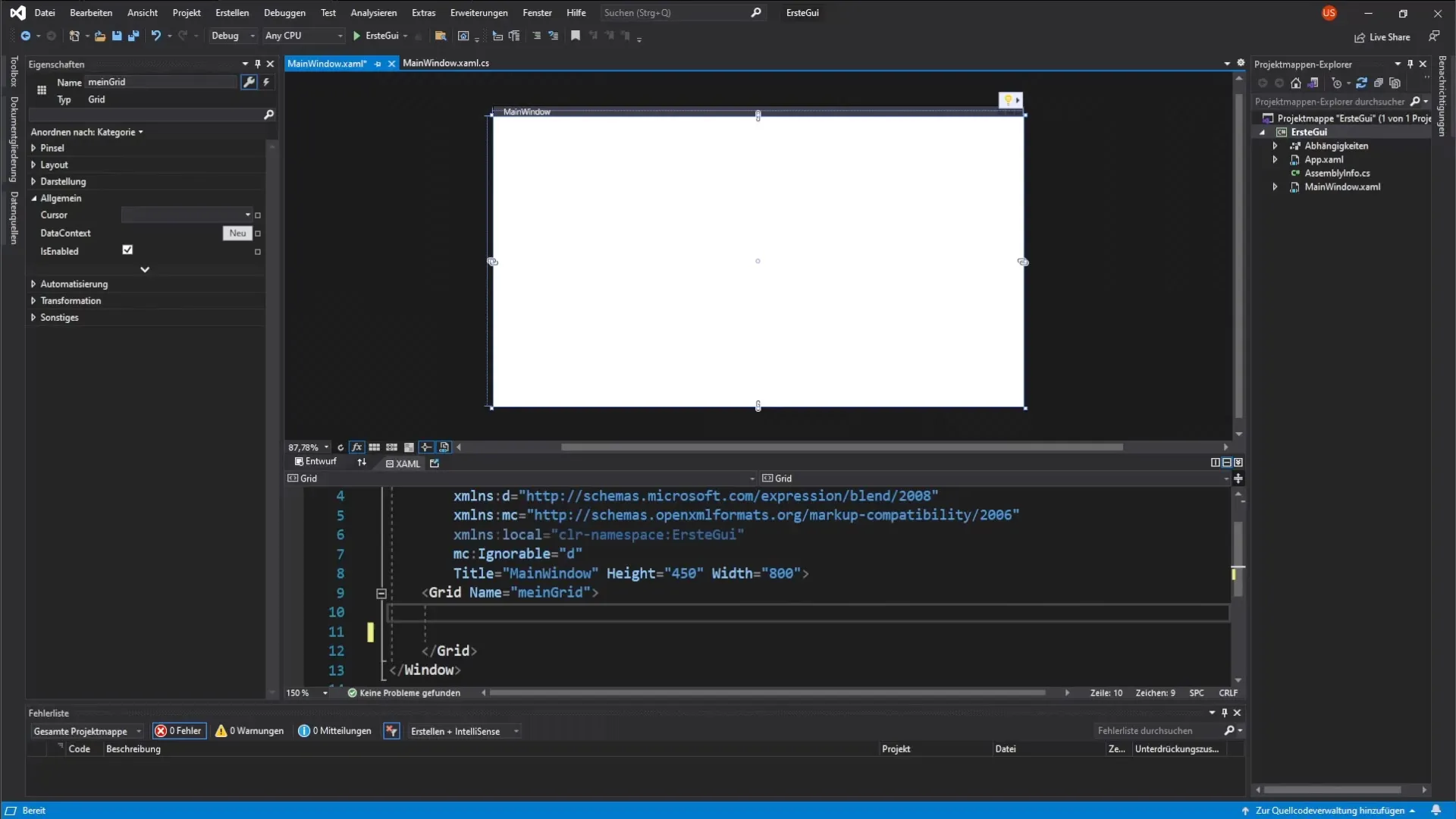
Painikkeen lisääminen
Nyt on aika lisätä painike. Painiketta käytetään klikkauksen aktivoimiseen. Voit tehdä tämän kirjoittamalla sopivan XAML-koodin.
Lisää pieni merkki-vaihto-merkki pari, joka määrittelee painikkeen. Anna painikkeelle nimeksi ”oma painike”. Aseta leveys 200:ksi ja korkeus 100 pikseliksi.
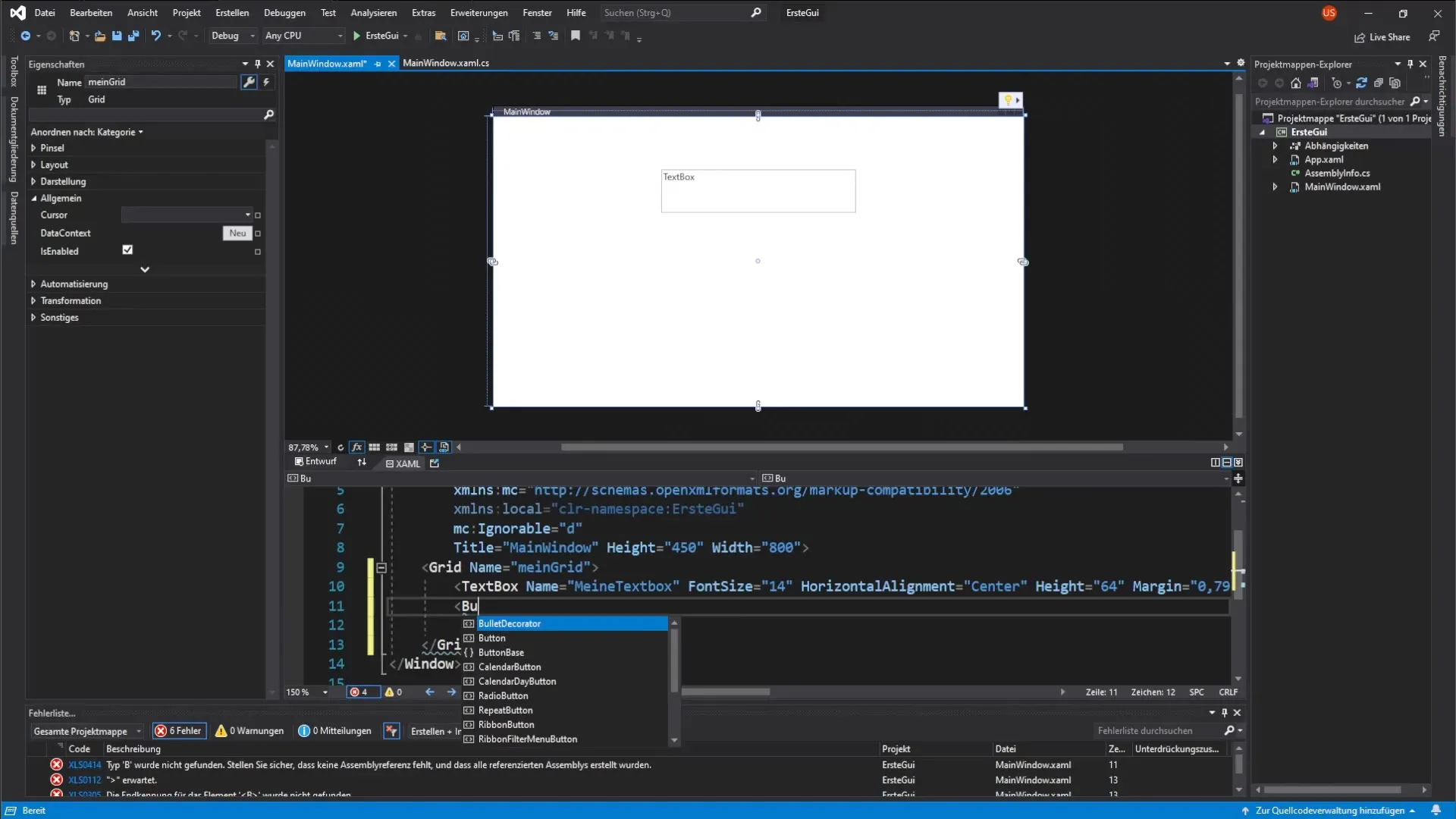
Painikkeen ominaisuuksien määrittäminen
Kun olet luonut painikkeen, annat sille joitakin ominaisuuksia. Aseta painikkeen teksti sisällön ominaisuudella ”oma painike”. Lisää myös taustaväri – tässä tapauksessa harmaa.
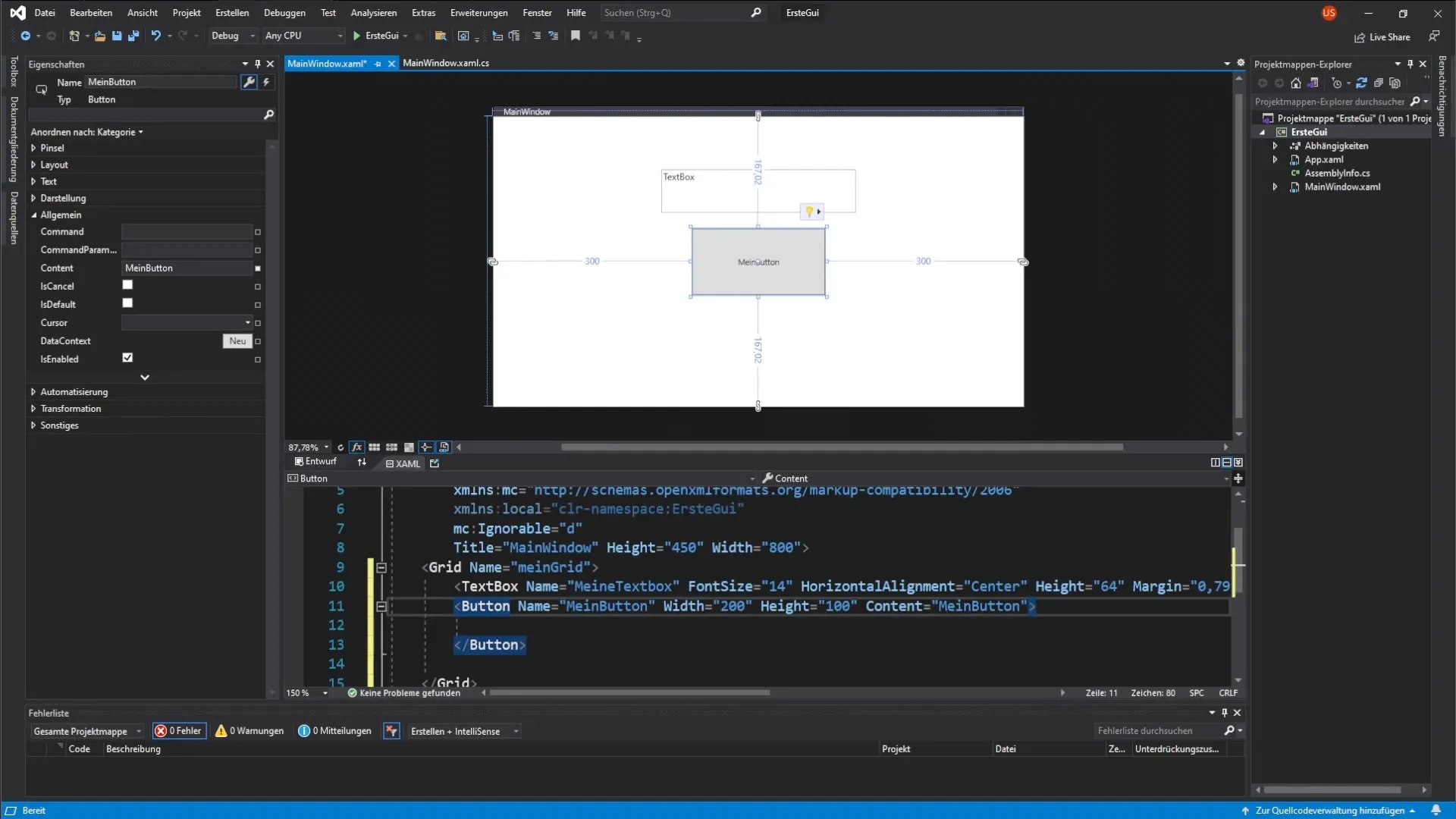
Hiiri-reagoiminen
Nyt haluat, että painikkeen ominaisuudet muuttuvat, kun käyttäjä vie hiiren sen päälle. Käytämme tähän MouseOver-tapahtumaa. Määritä painikkeelle tyyli ja lisää triggeri, joka reagoi MouseOver-tapahtumaan.
Painiketyyli määrittelee painikkeen visualisoinnin, ja triggerit mahdollistavat ominaisuuksien, kuten fonttikoon ja taustavärin, dynaamisen muuttamisen.
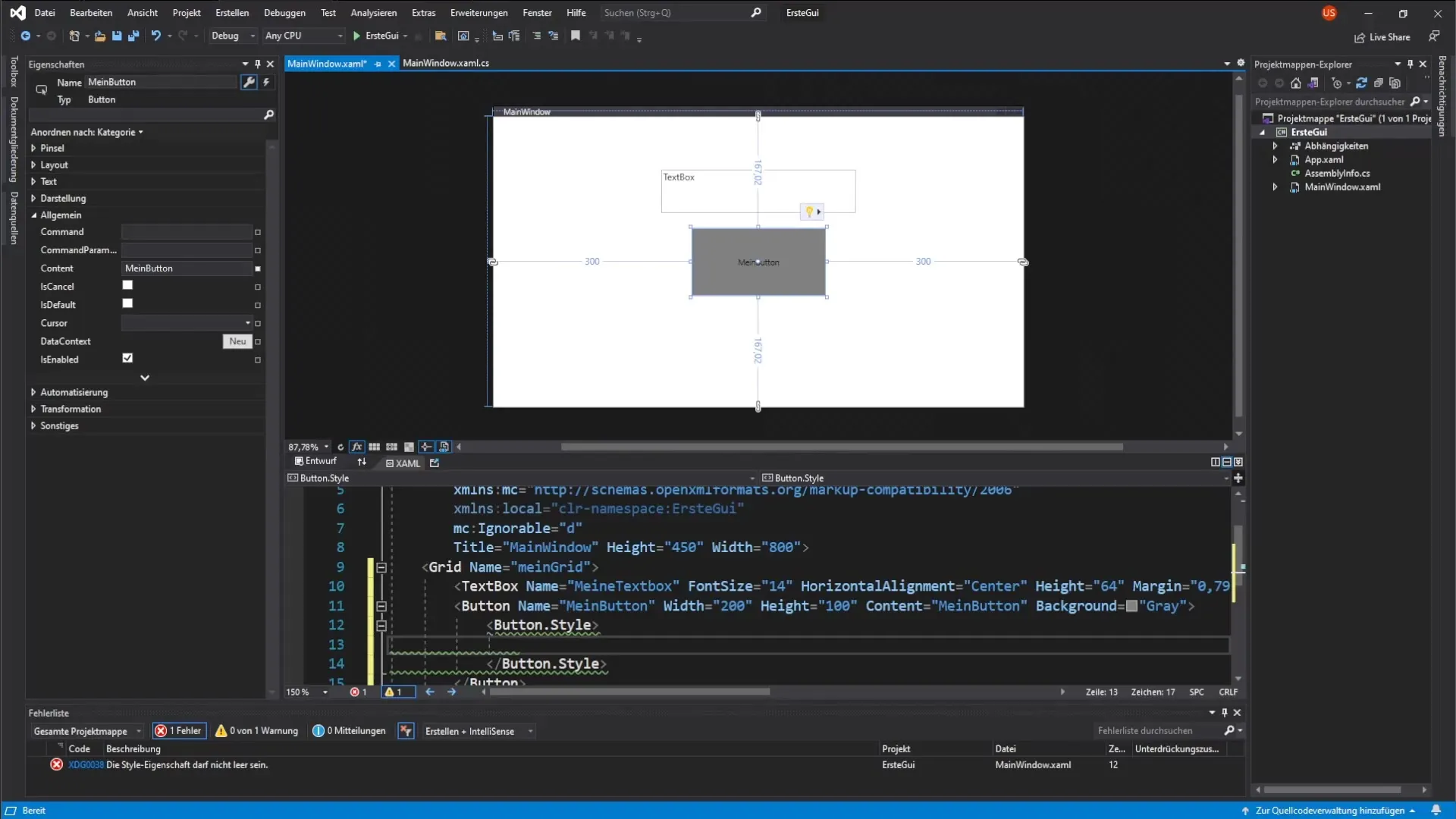
Click-tapahtuman toteuttaminen
Nyt haluamme kirjata painikkeen klikkauksen, jotta voimme muuttaa tekstikentän tekstiä, kun painiketta napsautetaan. Voit valita, teetkö tämän suoraan XAML-koodissa tai painikkeen ominaisuusikkunassa.
Lisätäksesi tapahtuman, napsauta salaman symbolia painikkeen ominaisuusikkunassa ja valitse Click-tapahtuma.
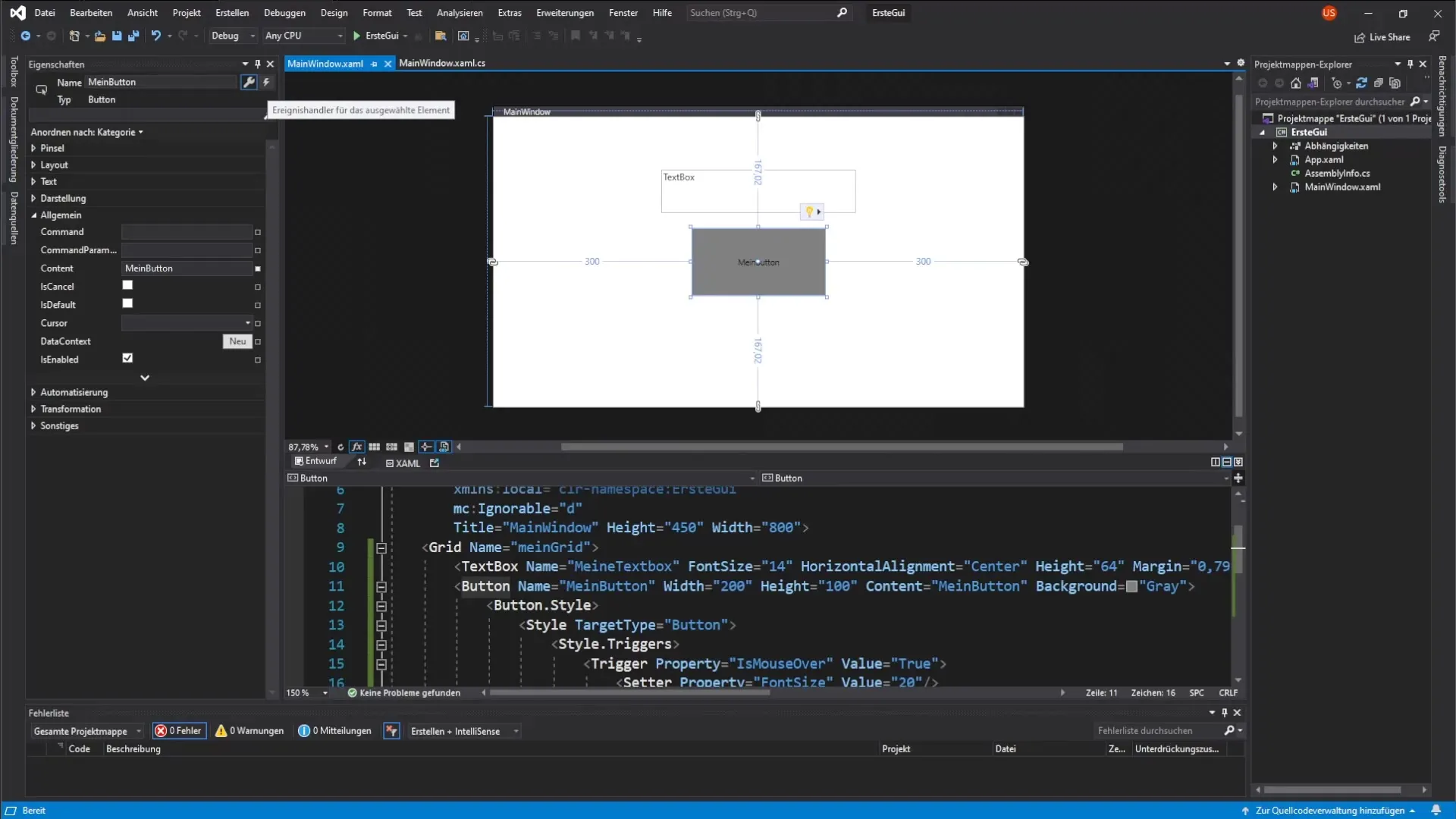
Tapahtumat koodissa
Kaksoisnapsauttamalla Click-tapahtumaa pääset kooditaustalle, jossa voit lisätä logiikan. Haluat muuttaa tekstikentän tekstiä, ja sen saavutat pääsemällä tekstikenttään ja muuttamalla tekstiä sopivalla osoituksella.
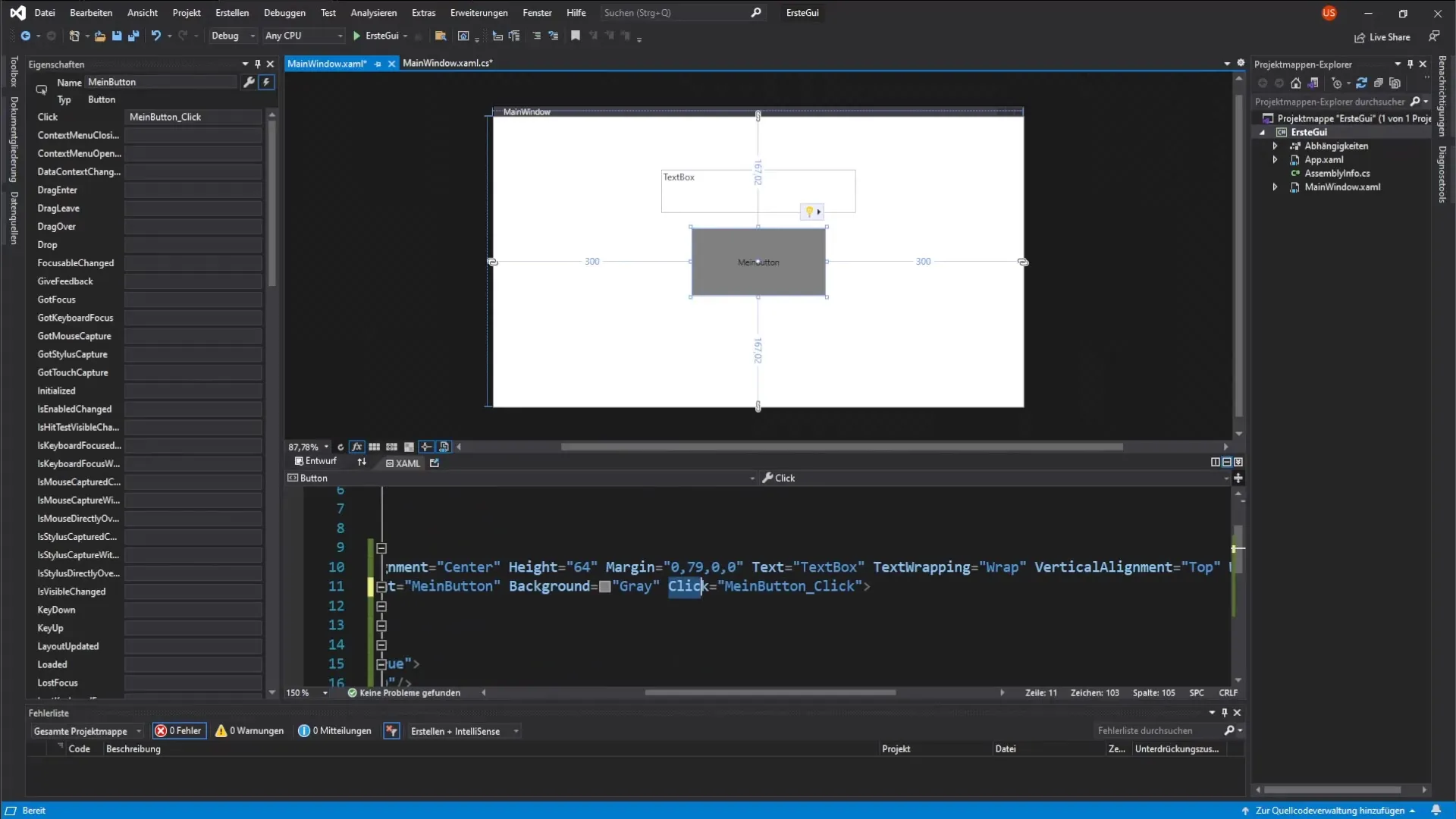
Toiminnallisuuden testaaminen
Kun olet käynyt läpi kaikki vaiheet, on aika testata lopputulosta. Käynnistä sovelluksesi ja katso, näytetäänkö tekstikentässä oikea teksti, kun napsautat painiketta. Testaa myös hiiri-reagoivia efektejä varmistaaksesi, että ne toimivat odotetusti.
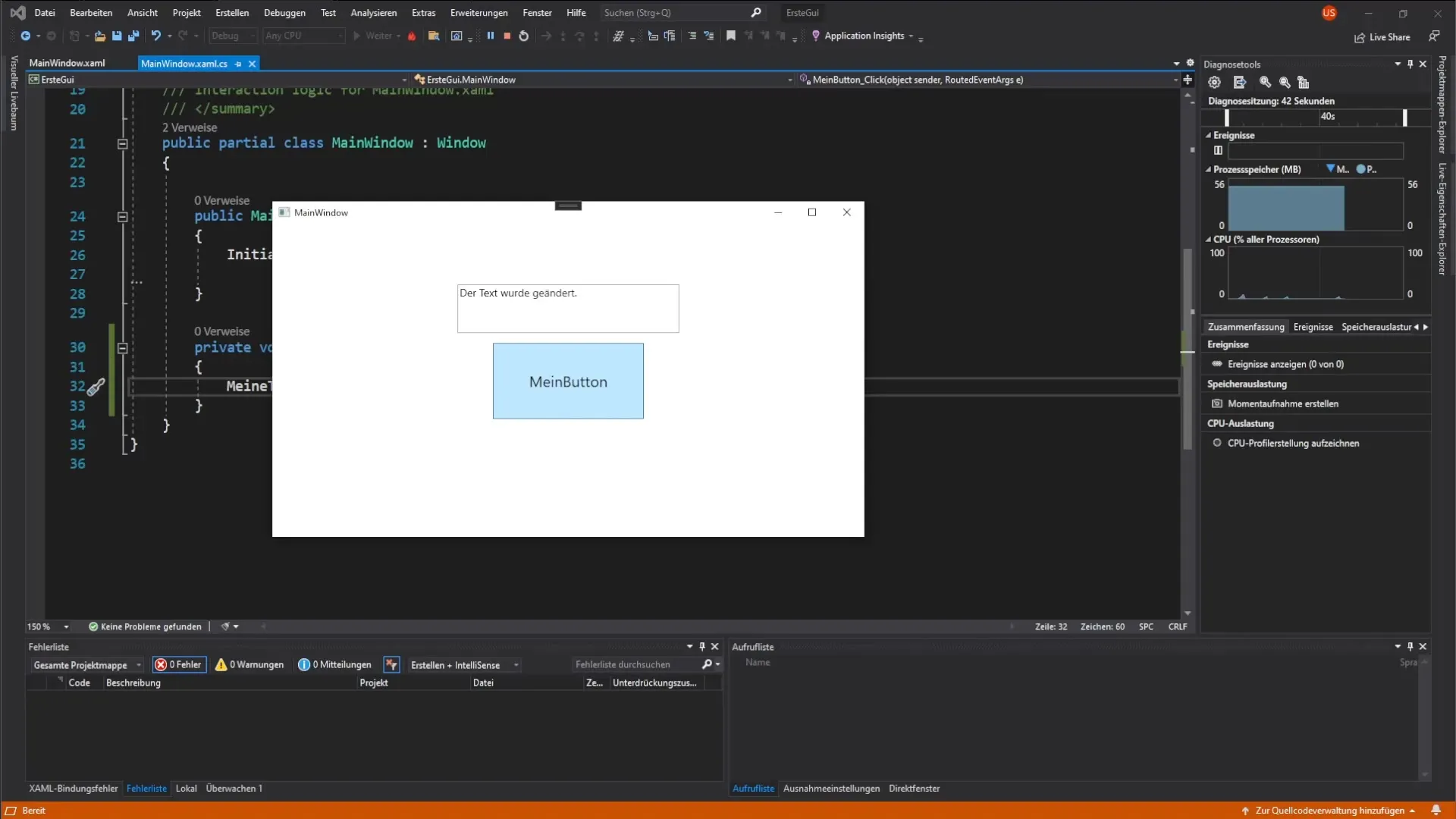
Yhteenveto - Opas painikkeen toteuttamiseen WPF:ssä Click-tapahtuman ja Dependency Propertiesin avulla
Tässä oppaassa olet oppinut, kuinka luodaan painike ja tekstikenttä WPF:ssä, ja kuinka reagoida eri tapahtumiin. Olet ymmärtänyt Dependency Properties -käytön ja nähnyt, kuinka tehdä sovelluksesta interaktiivinen. Käyttöliittymäsi reagoi nyt käyttäjäsyötteisiin ja tarjoaa dynaamisen kokemuksen.
Usein kysyttyjä kysymyksiä
What are Dependency Properties?Dependency Properties ovat ominaisuuksia, jotka mahdollistavat WPF:lle arvojensa saamisen eri lähteistä, ja jotka voivat muuttua dynaamisesti.
Kuinka voin muokata painikkeen Click-tapahtumaa?Voit lisätä Click-tapahtuman kooditaustalla, missä määrittelet halutun toiminnallisuuden.
Voinko lisätä muita ominaisuuksia painikkeeseen?Kyllä, voit lisätä monia muita ominaisuuksia muokataksesi painikkeen ulkonäköä ja käyttäytymistä.
Millaisia muita käyttäytymisiä voin toteuttaa MouseOver-tapahtumalla?Värimuutosten lisäksi voit muuttaa fonttikokoa, reunuksia ja monia muita visuaalisia attribuutteja.


